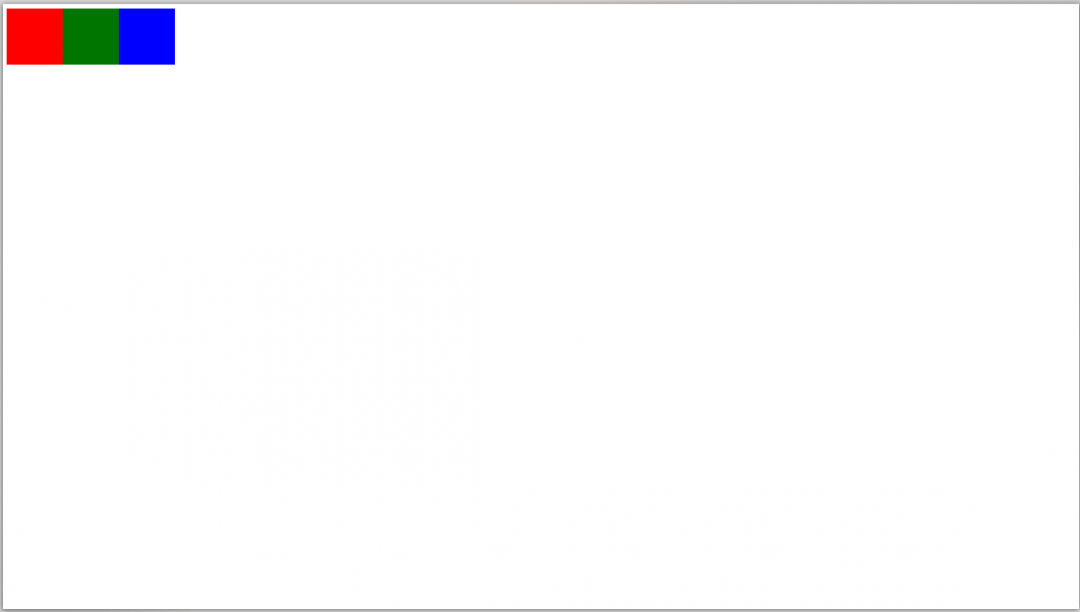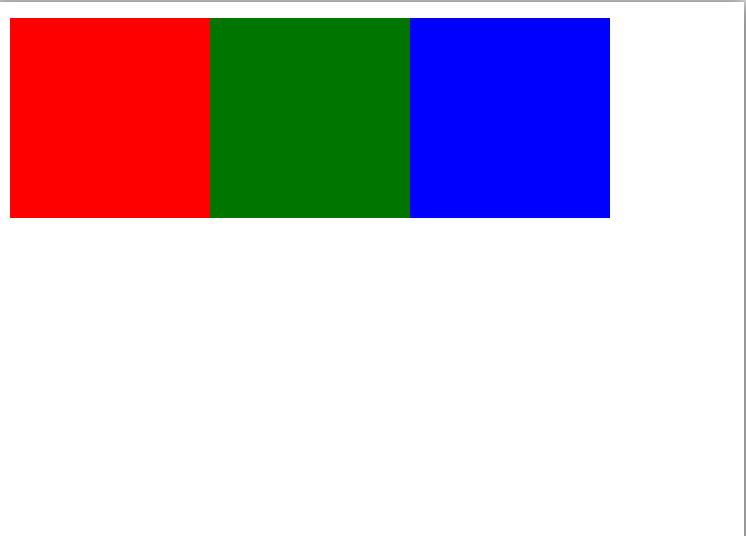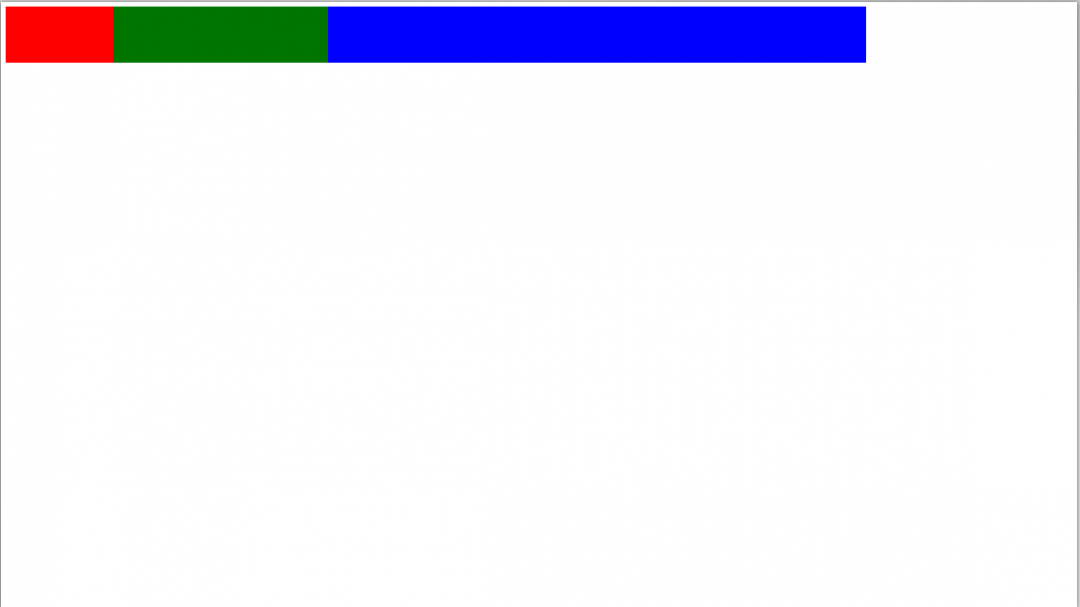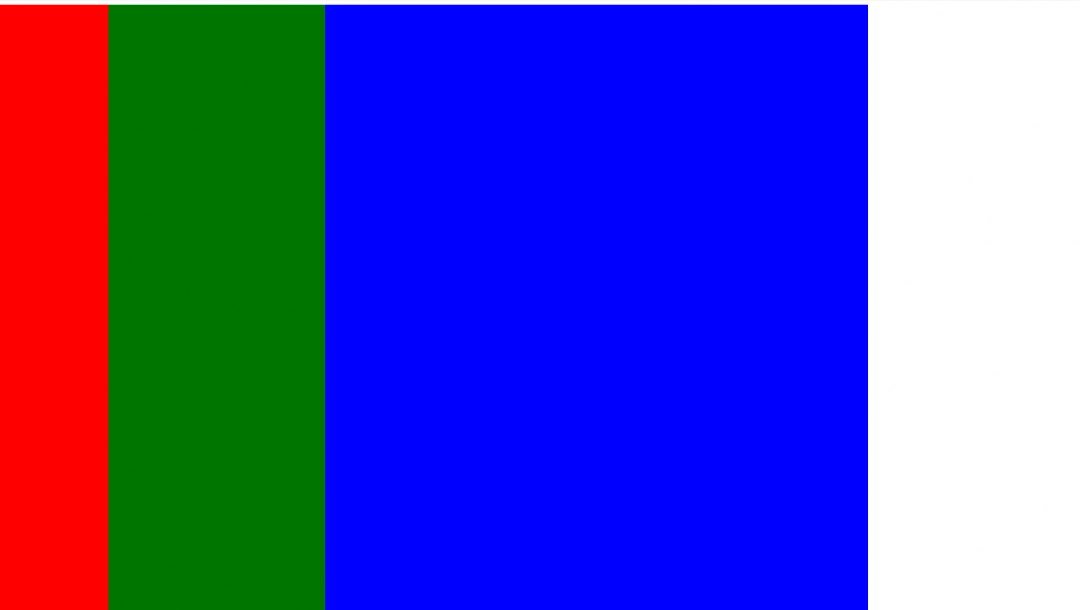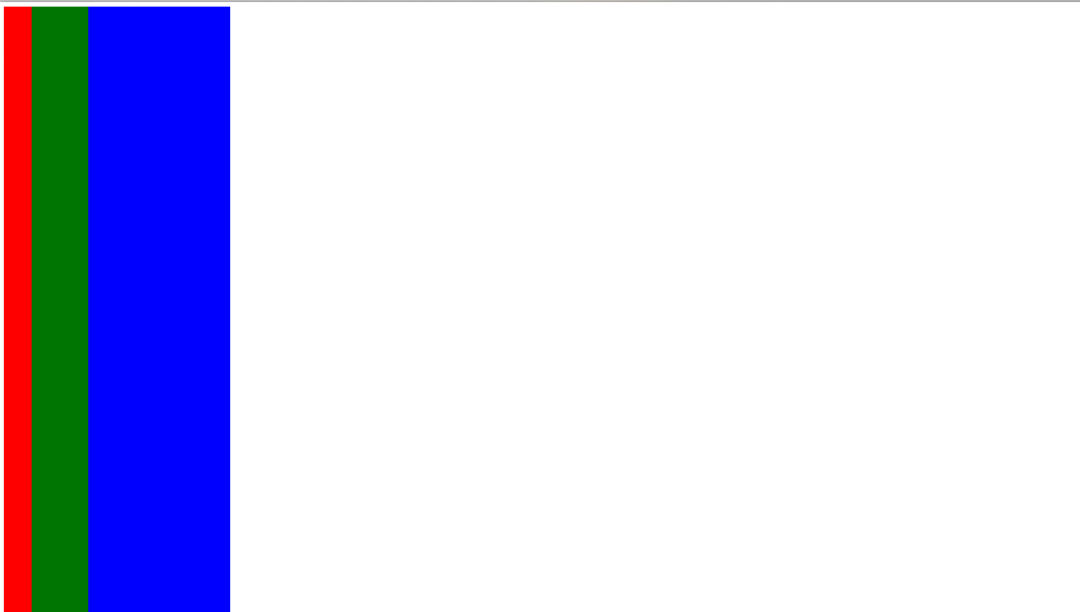- CSS: как задавать размеры элементов на сайте
- Как задаются размеры
- Размеры в пикселях — жёстко, но точно
- В зависимости от размеров экрана — гибко, но надо перепроверять на разных экранах
- Проценты — очень гибко, но всегда нужен родительский элемент
- Нужно ли в этом разбираться?
- Размеры блока
- Установка размеров блока в CSS
- Минимальные и максимальные размеры блока
- Содержимое за пределами блока
CSS: как задавать размеры элементов на сайте
Мы тут рассказывали про размеры текста в вёрстке. Но что, если задавать размеры не только текста, но вообще всего? В CSS это делается так же легко, как и в случае с текстом.
Как задаются размеры
У большинства элементов в CSS есть такие параметры для работы с размером:
height, width — высота и ширина;
max-height, max-width — высота и ширина, больше которых элемент не может быть (а меньше — может);
min-height, min-width — минимальная высота и ширина;
margin — размер поля вокруг элемента. Другие элементы не должны влезать в это поле;
padding — отступы внутри элемента, например, если внутри будет написан текст.
Например, нам нужно нарисовать кнопку, внутри которой будет текст. Описание стиля кнопки может быть таким:
.button width:75%;
max-width:600px;
min-width:300px;
padding: 15px 15px 19px 15px;
margin: 20px auto 50px auto;
>
Перевод: кнопка должна занимать от 300 до 600 пикселей в ширину, а в этом диапазоне быть 75% ширины от содержащего ее контейнера; внутри кнопки отступи сверху 15 пикселей, справа 15, снизу 19, слева 15 (по часовой стрелке). Саму кнопку от ближайшего элемента сверху отодвинь на 20 пикселей, слева и справа отодвинь одинаково, чтобы она встала по центру, а снизу отступи еще 50 пикселей до следующего элемента.
Запись в стиле padding: 15px 15px 19px 15px — это короткий способ задать отступы по часовой стрелке. Первое значение — отступ сверху, второе — справа, третье — снизу, четвёртое — слева. Вместо короткой записи можно ещё так:
Но так обычно не пишут, потому что много текста.
Размеры в пикселях — жёстко, но точно
Самый простой способ задать размер элемента — указать его в пикселях. Например, если нам нужна ширина элемента 100 пикселей, то можно написать:
В пикселях можно задавать размеры почти чему угодно, потому что пиксели есть везде:
- HTML-вёрстка предполагает, что содержимое будет отображаться на каком-то экране;
- у каждого экрана, даже у виртуального, есть размер в пикселях по высоте и ширине экрана;
- получается, браузер всегда сможет понять, сколько пикселей какую часть экрана занимают, и от этого он нарисует элемент нужного нам размера.
С пикселями есть только одна проблема: так как размеры и плотность пикселей на разных экранах разные, то может получиться так:
- на экране 5-дюймового телефона с разрешением 1920 на 1080 пикселей баннер шириной 200 пикселей получит размер в 5 сантиметров;
- а на мониторе с диагональю 24 дюйма, но с тем же разрешением 1920 на 1080 те же 200 пикселей будут иметь длину 10 сантиметров.
Чтобы было нагляднее, сделаем тестовую страницу с тремя блоками одинаковой высоты, но с шириной 100 пикселей.
div < /* у блоков будет единая высота */ height: 100px; /* и становиться они будут друг за другом в один ряд */ float: left; >/* у блоков будет одинаковая ширина, но разный цвет фона */ .div1 < width: 100px; background: red; >.div2 < width: 100px; background: green; >.div3
Справедливости ради, браузеры понимают эту проблему, поэтому умеют пересчитывать пиксели так, чтобы сайты не ломались. Например, если у вас есть современный экран с разрешением 288 точек на дюйм и тут же рядом старый экран с разрешением 72 точки на дюйм, то браузер поймёт, что надо пересчитать одни пиксели в другие. Если поставить два сайта рядом на этих экранах, они будут не один в один, но похожи.



В зависимости от размеров экрана — гибко, но надо перепроверять на разных экранах
Чтобы не зависеть от размера пикселей, а масштабировать элементы в зависимости от размера экрана, придумали другие единицы измерения:
Получается, программисту уже не надо думать, сколько пикселей надо сделать картинку, чтобы она занимала половину ширины экрана на разных экранах. Вместо этого достаточно указать так:
В этом случае браузер сделает так:
- Посмотрит, что за единица измерения — vw, значит нужна ширина экрана.
- Узнает, какой ширины в пикселях окно, в котором открывается эта страница.
- Поделит её на 100, чтобы узнать размер одного vw в пикселях.
- Умножит это значиние на 50, чтобы понять размер в пикселях нужного нам элемента.
- Установит это значение в пикселях при вёрстке.
- Если в процессе просмотра у браузера поменяется размер экрана — он сам всё пересчитает и отрисует заново.
Используем страницу из предыдущего раздела и немного переделаем её — установим такой размер блоков:
div < /* у блоков будет единая высота */ height: 100px; /* и становиться они будут друг за другом в один ряд */ float: left; >/* задаём ширину относительно ширины экрана */ .div1 < width: 10vw; background: red; >.div2 < width: 20vw; background: green; >.div3
Если нам нужно, чтобы блоки по высоте занимали всю высоту экрана, то для этого достаточно указать в стилях div такой параметр:
Ещё есть vmin и vmax, которые работают так:
- vmin находит минимальное значение из пары (vh, vw);
- а vmax находит максимальное значение из пары (vh, vw).
Это нужно, например, для адаптивной вёрстки, когда вам требуется привязаться к короткой стороне экрана и в зависимости от её размеров построить всю остальную страницу.
Проценты — очень гибко, но всегда нужен родительский элемент
Кажется, что vh и vw — это и есть те самые проценты от ширины экрана и что можно обойтись без обычных процентов. Но на самом деле просто проценты в вёрстке тоже используются, но с одним важным моментом:
👉 Чтобы использовать проценты, нужен родительский элемент, от которого эти проценты будут считаться.
Родительский элемент — тот, внутри которого находятся другие наши элементы. Например, мы хотим сделать на странице блок шириной 500 пикселей:
У этого блока есть точный размер, который браузер может взять или посчитать. Теперь внутри этого блока мы легко можем расположить свои блоки в тех же процентах, что и в предыдущем примере:
div < /* у блоков будет единая высота */ height: 100vh; /* и становиться они будут друг за другом в один ряд */ float: left; >/* задаём ширину в процентах относительно родителя */ .div1 < width: 10%; background: red; >.div2 < width: 20%; background: green; >.div3
Если мы явно не указали размер родительского элемента, то браузер постарается угадать его или посчитать самостоятельно. Но получится это не всегда.
Нужно ли в этом разбираться?
Вообще в современном мире взрослые фронтендеры верстают с помощью css-grid и готовых верстальных фреймворков: в них все размеры стандартизированы и прописаны под капотом, а верстальщики просто говорят «большое», «среднее», «сбоку», «на три четверти», «на всю ширину» и т. д. А уже как это интерпретировать и какие конкретно там размеры — этим занимается фреймворк.
Размеры блока
Если в CSS размеры блока не заданы, то они формируются так:
- Ширина определяется шириной окна страницы или шириной внешнего блока. Блок занимает всю ширину окна страницы или внешнего блока за исключением отступов.
- Высота блока устанавливается такой, чтобы в блок поместилось всё содержимое.
Для примера создадим блок без указания размеров и посмотрим, как он выглядит. Чтобы видеть размеры блока, зададим рамку с помощью свойства border .
Блок без указания размеров
Попробуйте менять ширину окна браузера, Вы увидите, что ширина блока тоже меняется.
Установка размеров блока в CSS
Для установления размеров блока есть свойство width , которое устанавливает ширину, и свойство height , которое устанавливает высоту. В значениях этих свойств указываются размеры блока в любых единицах, существующих в CSS, например в пикселях. При указании значения, единицы обязательно нужно указывать.
Добавим на страницу ещё один блок с шириной 500 пикселей и высотой 200 пикселей.
Размеры можно указывать в процентах от внешнего блока. Если внешнего блока нет, то размер будет в процентах от размера страницы. Попробуем оба варианта. В блок с размерами поместим ещё один блок и укажем ему ширину 70%. Также создадим отельный блок и тоже укажем ширину 70%
Блок с размерамиВ процентах от внешнего блокаВ процентах от страницы
Обратите внимание — при изменении ширины окна браузера отдельный блок меняет свою ширину. А тот, который внутри другого блока, остаётся неизменным, ведь его ширина зависит от размера, заданного точно.
При этом значении размеры блока определяются также, как если они не заданы. Это значение используется, если размер ранее был задан, а теперь его нужно вернуть к начальному.
Также у размеров есть значение:
При этих свойствах блок получает значения размеов от родительского элемента.
Браузеры, особенно старые, по-разному определяют CSS размеры блока. Поэтому при установлении размеров нужно тщательно проверять отображение страницы.
Минимальные и максимальные размеры блока
Если в CSS размер блока не задан точно и может меняться, то можно установить минимальный и максимальный размер. Для этого есть свойства min-width , max-width , min-height , max-height .
Для примера создадим ещё один блок размером также 70%. Установим ему минимальную ширину 600 пикселей. Когда Вы будете уменьшать окно браузера, этот блок уменьшится только до 600 пикселей, а далее будет неизменным.
Блок в процентах с минимальной шириной
Содержимое за пределами блока
Если блоку заданы размеры, то часть содержимого может не поместиться в блок и оказаться за его пределами. Свойство overflow определяет, как отображается эта часть содержимого. Значения:
overflow: visible — отображается и не учитывает границы (по умолчанию)
overflow: hidden — не отображается
overflow: scroll — содержимое не выходит за границы, а у блока есть полосы прокрутки
overflow: auto — пока содержимое полностью помещается в блок, полос прокрутки нет. А когда содержимое перестаёт помещаться, они появляются
overflow: inherit — значение принимается от родительского элемента
Создадим блок с контентом, выходящим за его пределы. Свойство overflow пока не устанавливаем.
Элемент
с большим
количеством
содержимого
которое
занимает
несколько
строкСледующий элемент
Текст этого блока выходит за границы и накладывается на другие элементы страницы. Установим свойство overflow :
Теперь содержимое за границами блока не отображается. Для текста это не подходит, ведь пользователь не сможет его прочитать. Попробуйте установить другие значения. Со значением scroll блок имеет обе полосы прокрутки. А со значением auto горизонтальной прокрутки нет, ведь содержимое помещается в блок по ширине.
Существуют свойства overflow-x и overflow-y , которые отдельно устанавливают отображение содержимого по ширине и высоте. Они имеют те же значения.
Коприрование материалов сайта возможно только с согласия администрации
2017 — 2023 © basecourse.ru Все права защищены